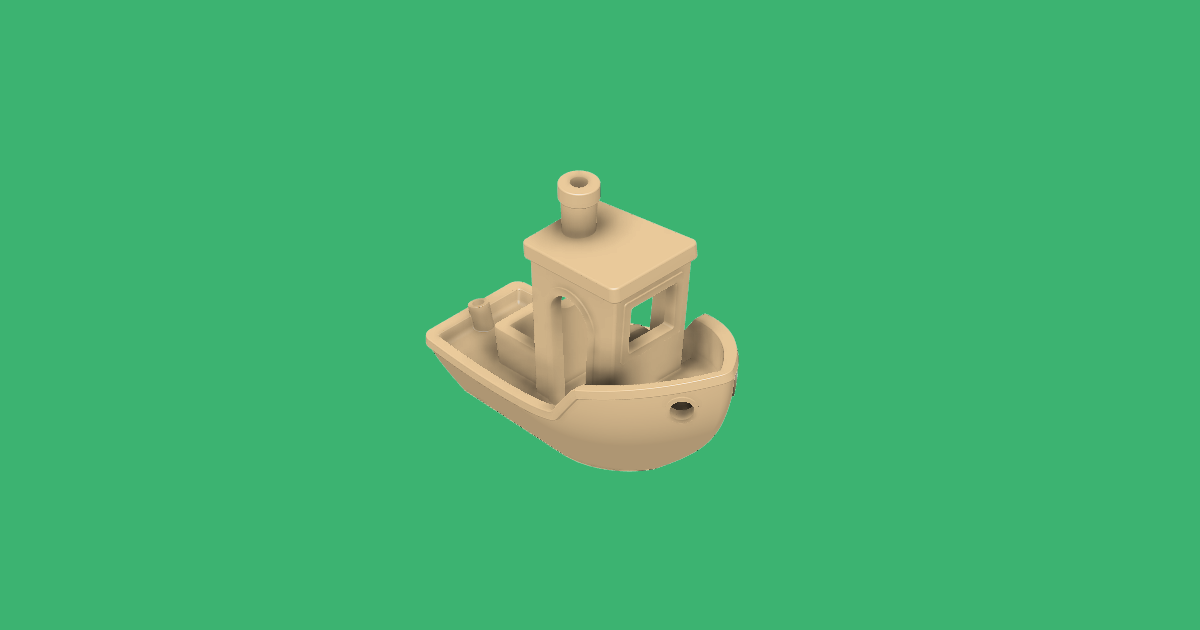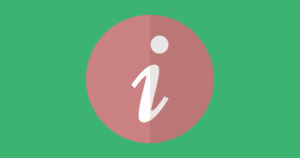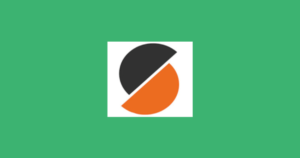3Dプリンター印刷された物を見ていると、何故かみんな船を作っているのに気が付くと思います!もちろん私も「なんでみんな船を作っているの?」って思っておりました。
ちゃんプリンターを使うようになってからその理由が分かりました。
目次
船の3Dデータのダウンロードと印刷について
船の3Dデータをダウンロードする方法
下記URLから「Thingiverse」のホームページにアクセスします
Thingiverse


#3DBenchy – The jolly 3D printing torture-test by CreativeTools.se by CreativeTools
As of February 14, 2025, the 3DBenchy model has been released into the public domain.For more details, please visit the link below:https://www.3dbenchy.com/3dbe…
ホームページの右上にあるアイコン「Download All Files」をクリックします
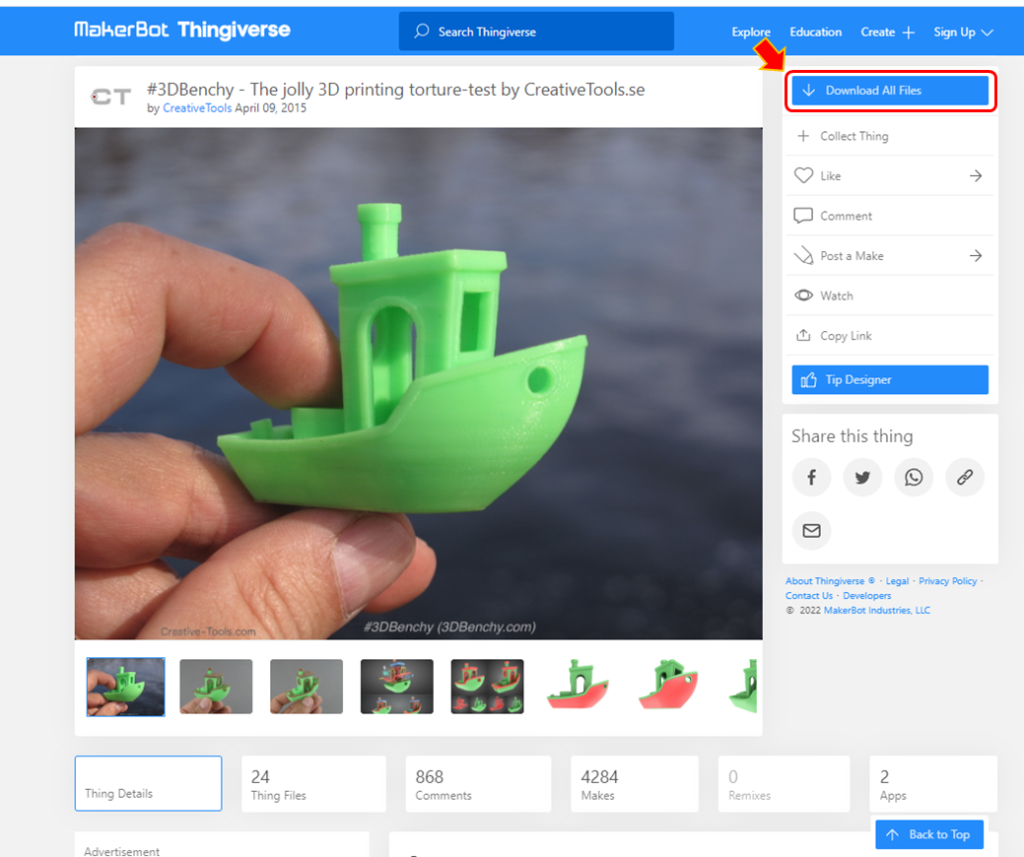
5秒ほど待つとダウンロードが開始されます
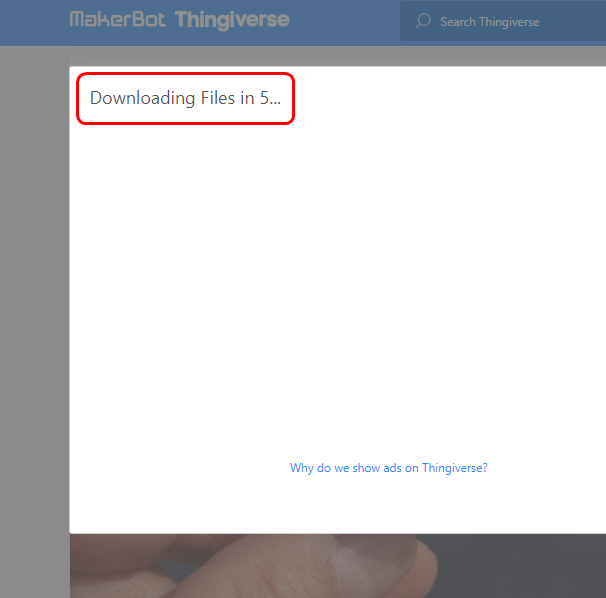
「763622__3DBenchy_-_The_jolly_3D_printing_torture-test_by_CreativeTools_se.zip」を保存します (※今回はデスクトップに保存)
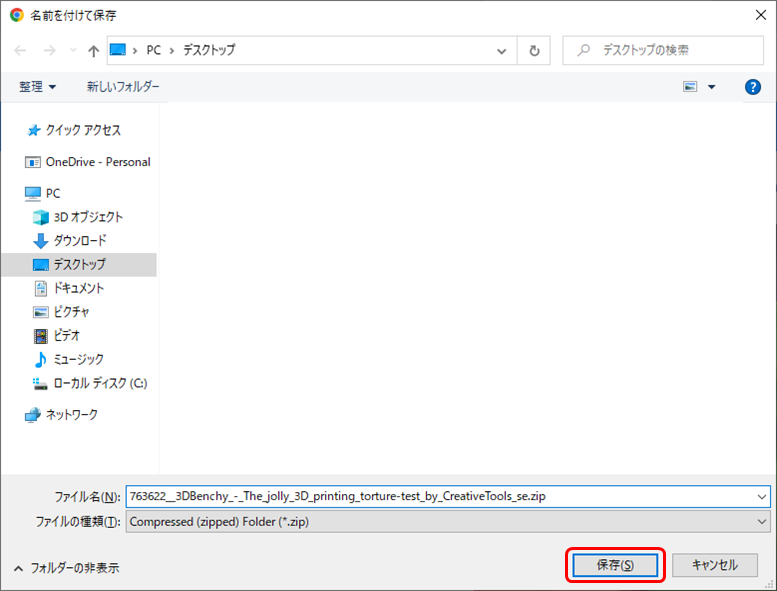
ダウンロードしたzipファイルを解凍して開きます
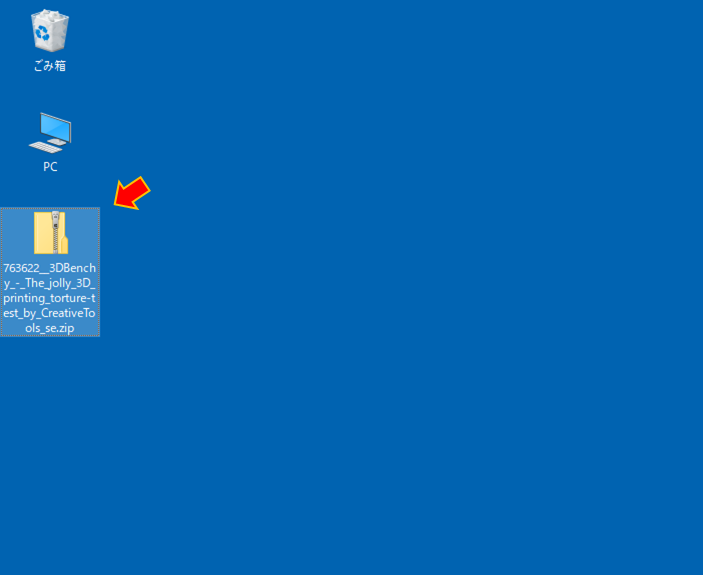
中にある「files」というフォルダを開きます
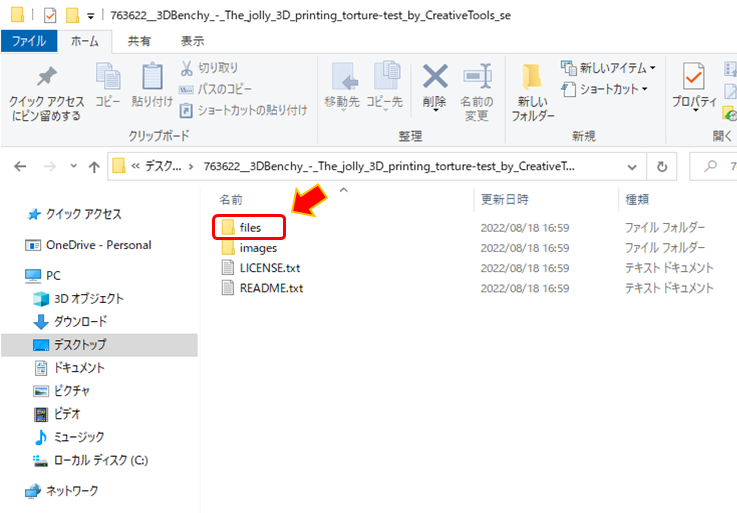
ベンチマークに必要なのは、下記2点のファイルです
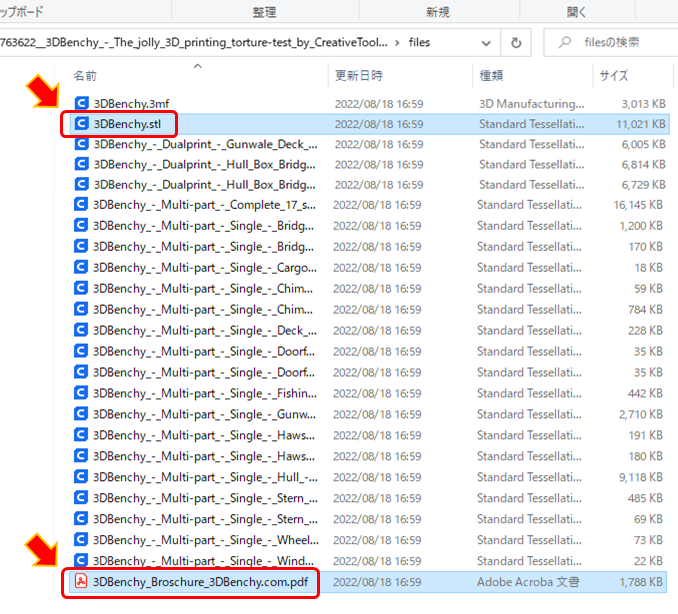
PDFデータの方は実際に印刷してから、形状や寸法の確認用に使います!
ダウンロードした3Dデータをスライサーソフトで開いて印刷
「3DBenchy.stl」のファイルを『Ultimaker Cura』のソフトで開きます
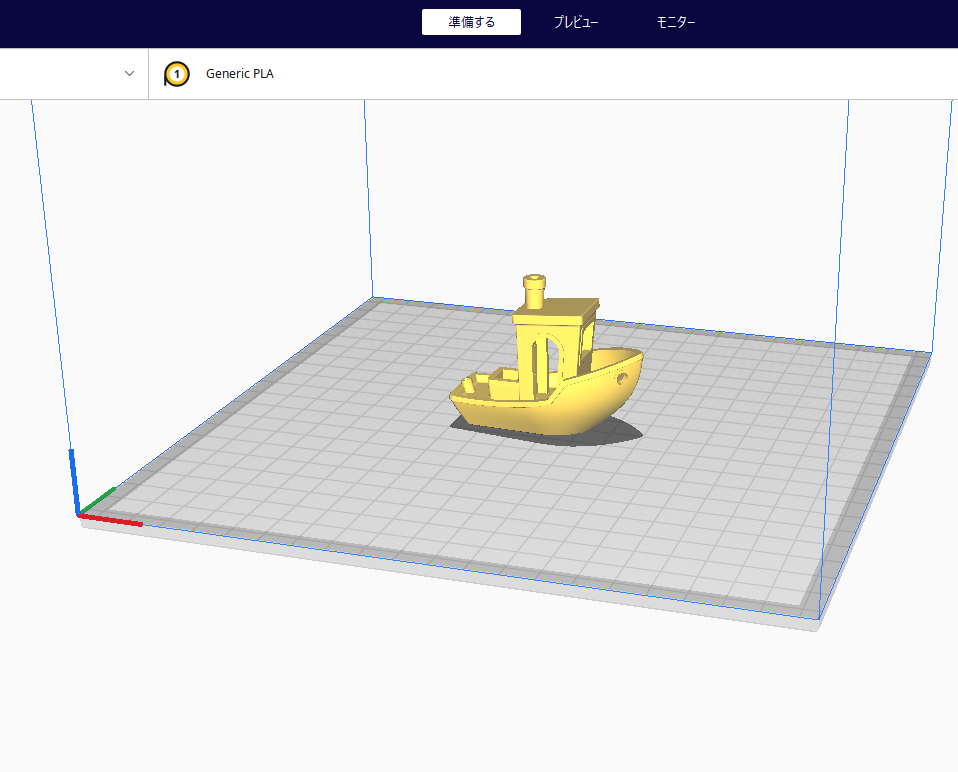
 新田設計
新田設計まだ『Ultimaker Cura』のソフトを持っていない方は、下記の記事を参考にダウンロードしてみてください!
※無料ソフトです
あわせて読みたい

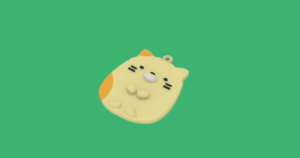
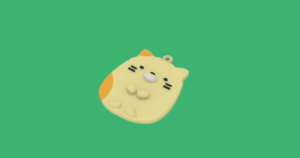
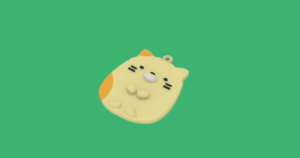
Ultimaker CuraをダウンロードしてFusion360と連携する方法
今回は3Dプリンターを使う時に必要なソフト「Ultimaker Cura」のダウンロードと、Fusion360と連携する方法について記事を書いていきます。本来の手順では、Fusion360で…
スライスします。
(※私のプリンターの印刷設定では、1時間21分かかるようです)
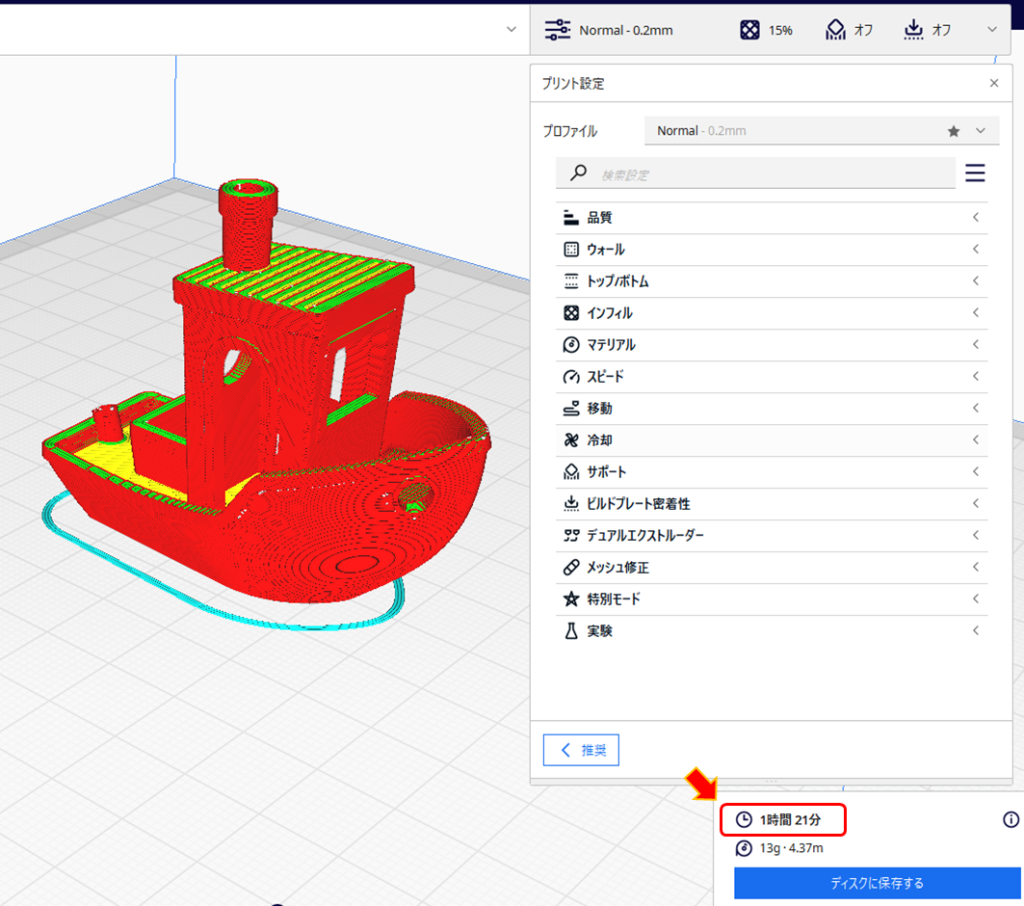
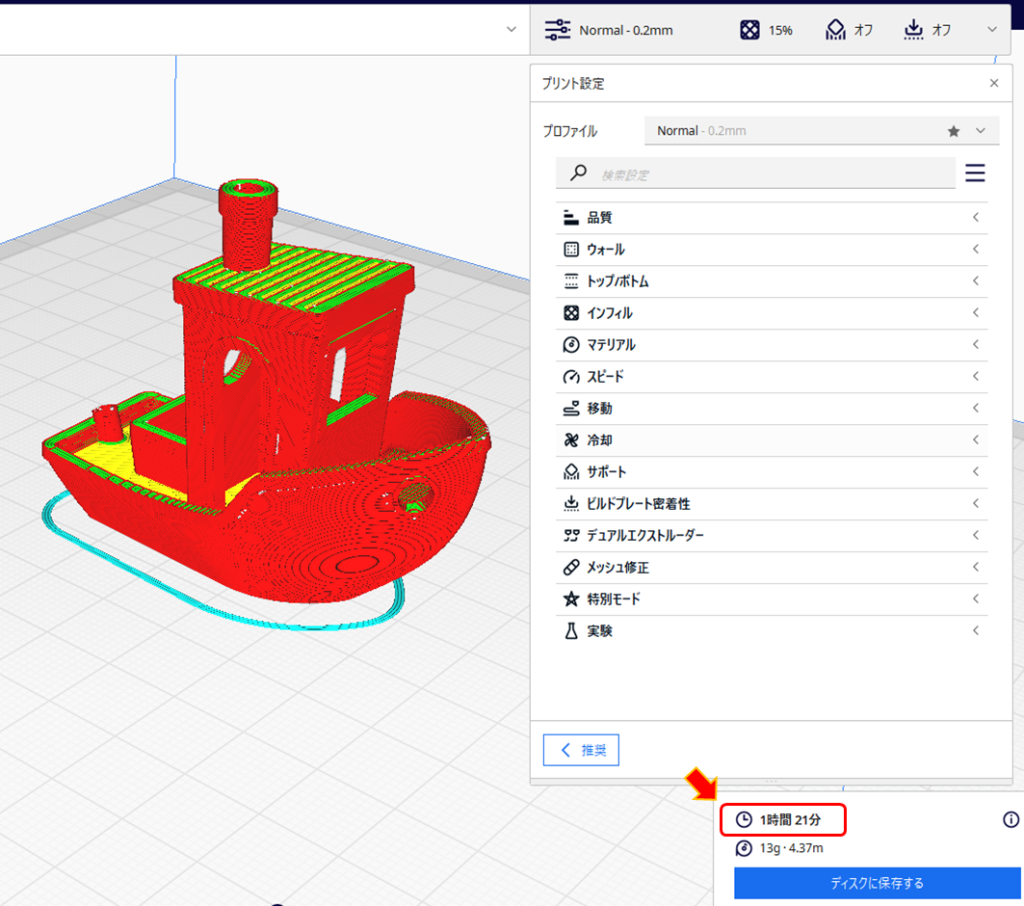



私の印刷設定も過去記事にありますので、もし良かったら参考に見てみてください。
※持っている3Dプリンターによって設定が違うかと思います
あわせて読みたい




Ultimaker Cura5.0.0の初期設定を変更(品質、インフィル、サポートなど)
前回のFusion360とUltimaker Curaを連携する記事を書きました。今回はUltimaker Cura5.0.0の初期設定を変更していこうと思います。変更する箇所は主に品質、インフィル…
実際に船を印刷した写真がコチラ!
(※Twitterでもアップした写真です)


船の3Dデータの寸法測定について
実際に3Dプリンターで印刷した船の寸法確認
ここから先ほどダウンロードしたPDFデータを使って、形状と寸法を確認していきます!
■PDFの3ページ目・・・形状確認
■PDFの4ページ目・・・寸法確認
ですが、今回は4ページ目の寸法を確認していきます!!
1『23.00mm』に対して「22.94mm」
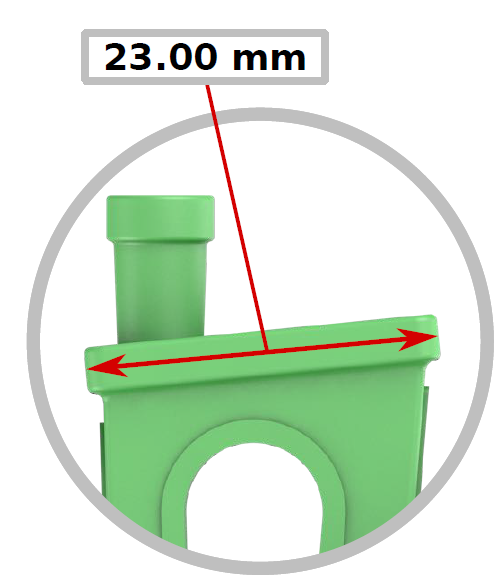
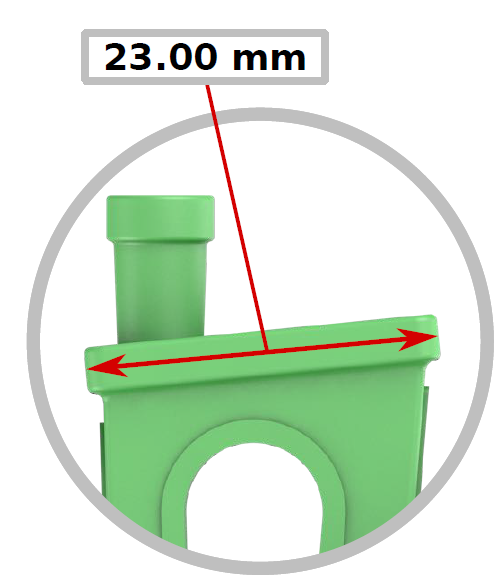


2『7.00mm』に対して「6.99mm」
3『φ3.00mm』に対して「φ2.61mm」
4『11.00mm』に対して「測定不能」(※デジタルノギス入らず)
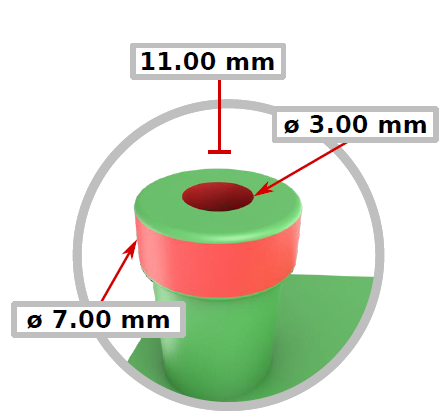
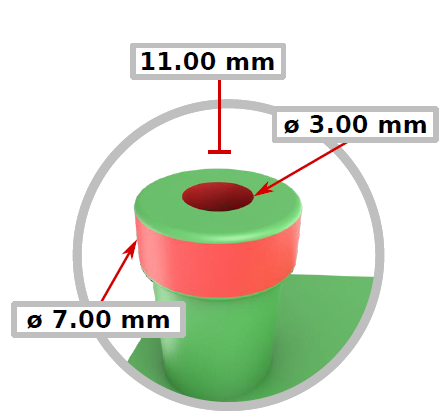





すみません。片手でノギスを使いながら測定写真を撮るのが大変なので、ここからは測定結果だけ書きます。
5『60.00mm』に対して「59.42mm」
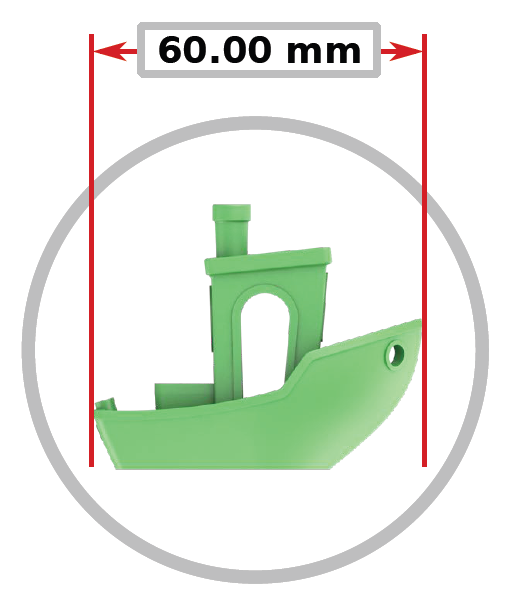
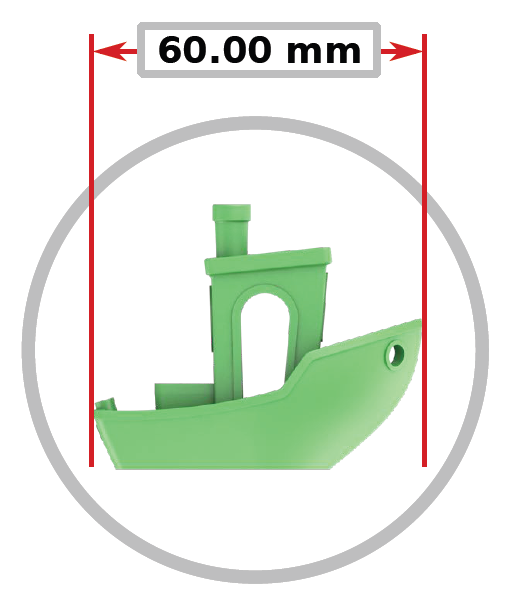
6『31.00mm』に対して「31.01mm」
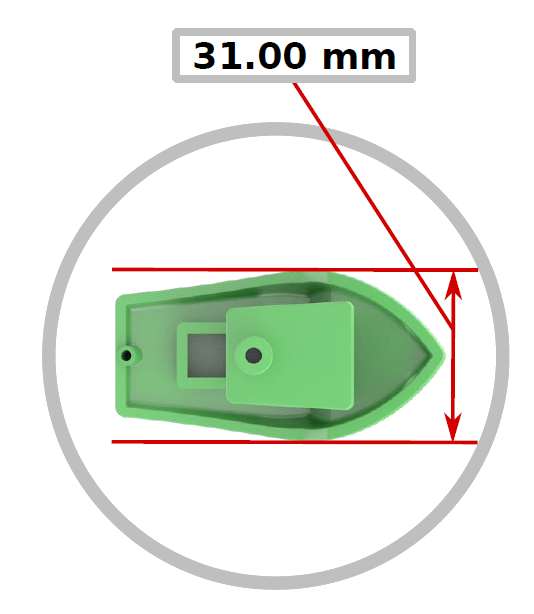
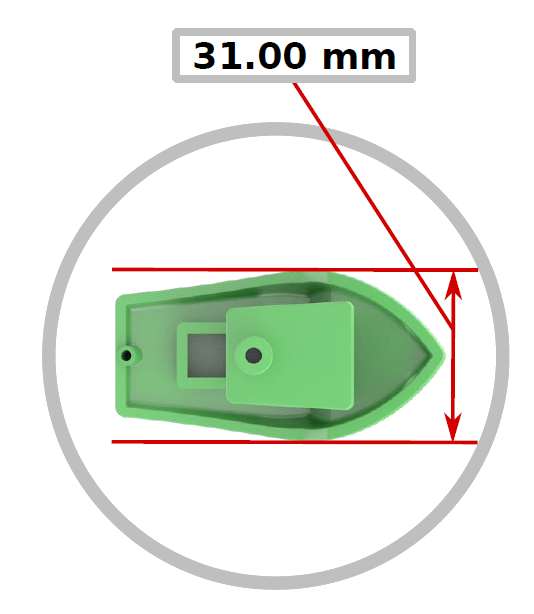
7『15.50mm』に対して「15.60mm」
8『48.00mm』に対して「48.15mm」
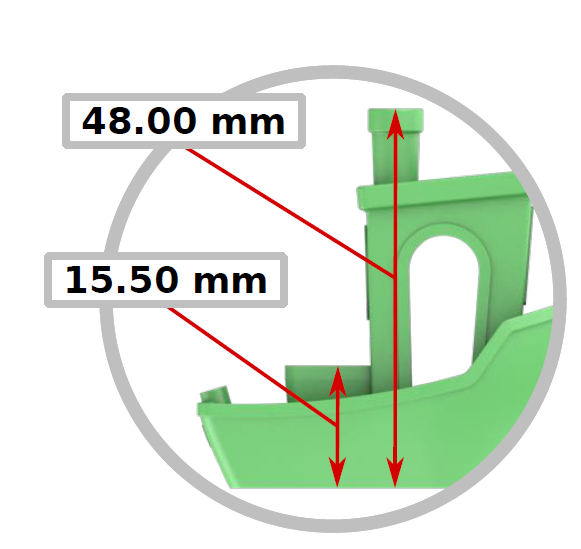
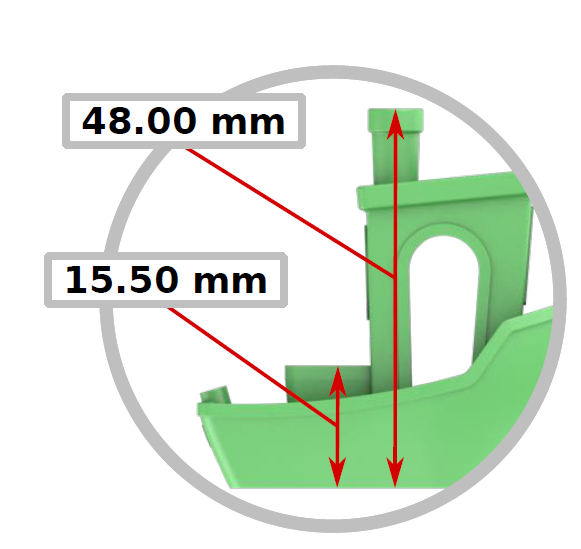
9『7.00mm』に対して「6.93mm」
10『8.00mm』に対して「7.88mm」
11『9.00mm』に対して「9.11mm」
12『10.81mm』に対して「10.67mm」
13『12.00mm』に対して「11.96mm」
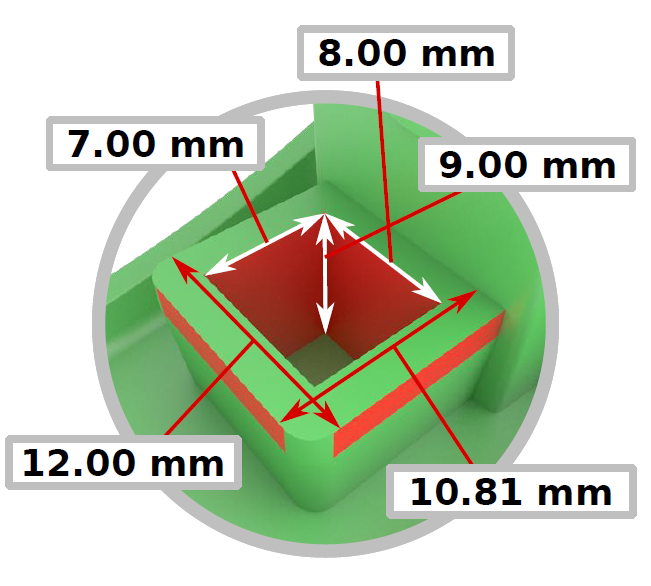
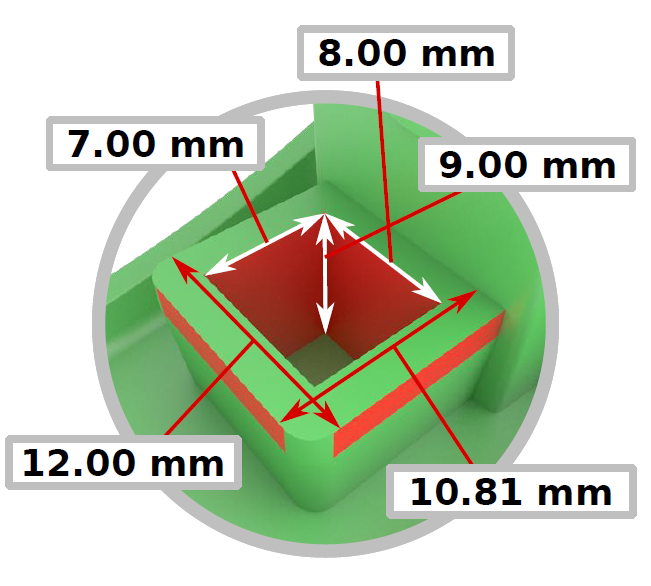
14『0.30mm』に対して「0.23mm」
15『φ4.00mm』に対して「φ3.67mm」
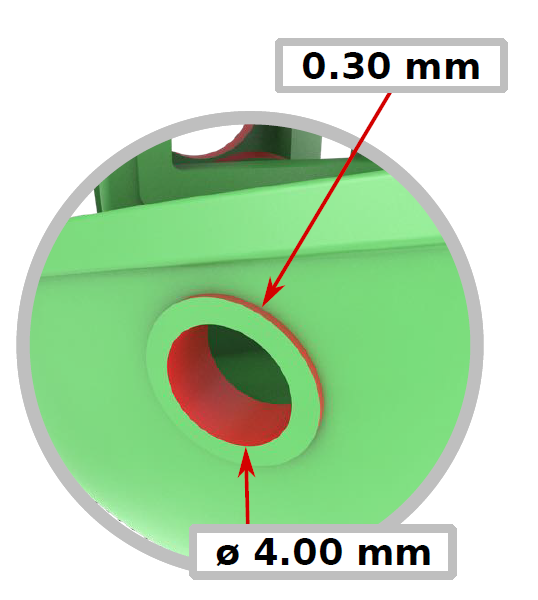
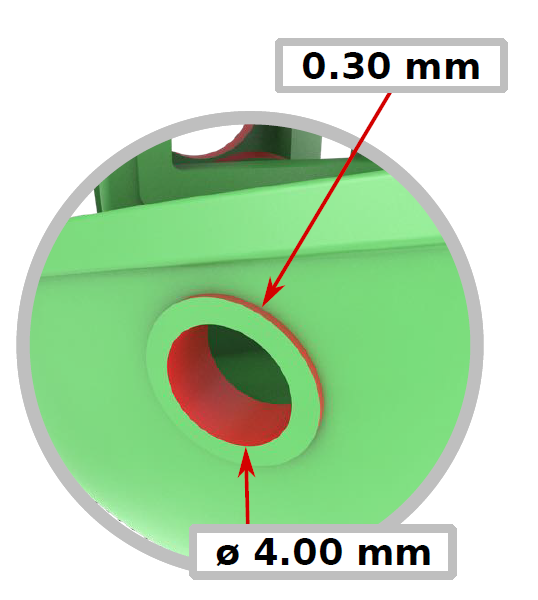
16『9.50mm』に対して「9.24mm」
17『10.50mm』に対して「10.34mm」
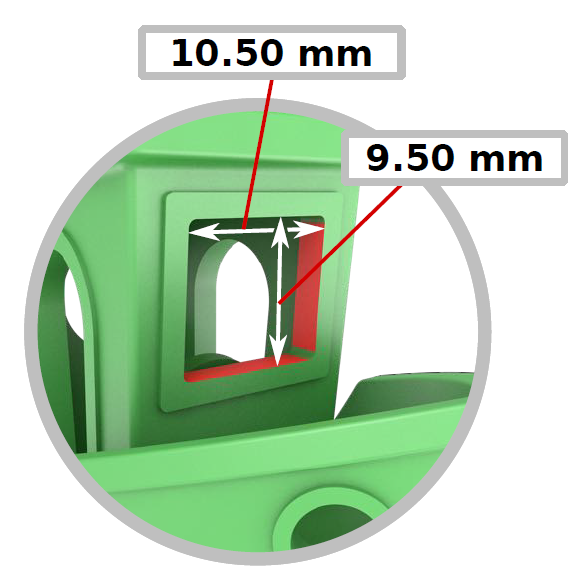
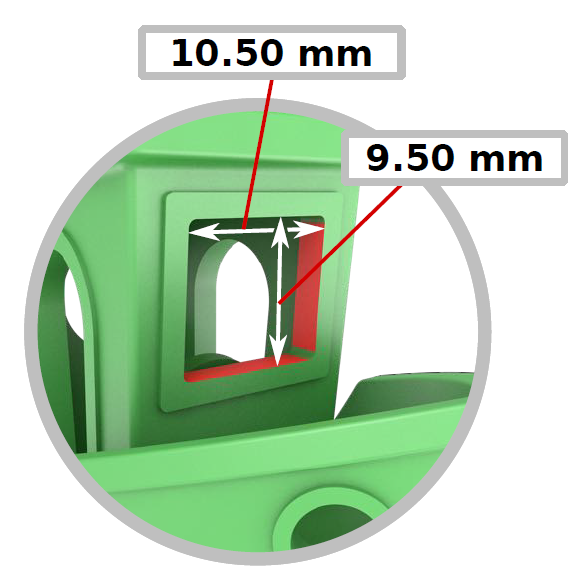
18『0.30mm』に対して「0.35mm」
19『φ9.00mm』に対して「φ8.87mm」
20『φ12.00mm』に対して「φ12.08mm」
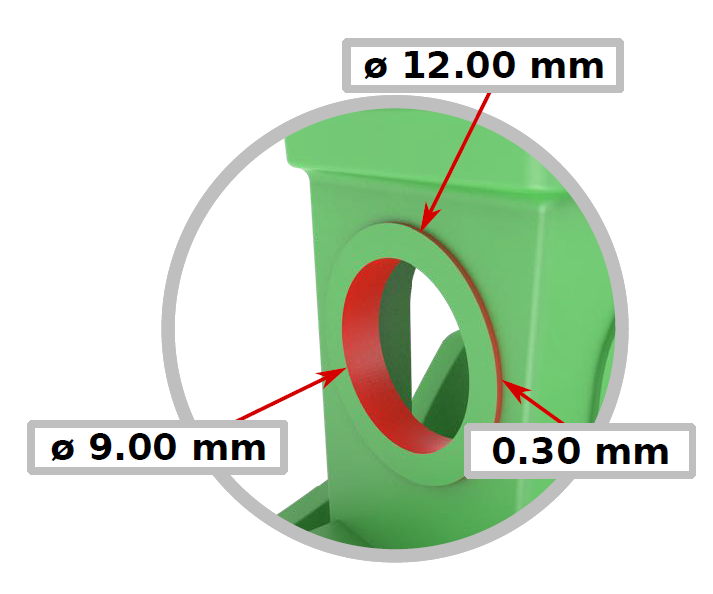
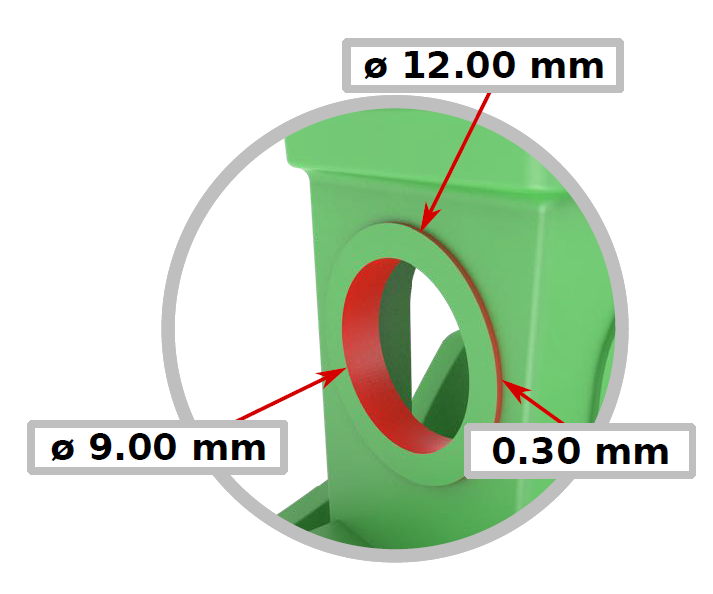
21『40°』に対して「40.9°」(※Fusion360で画像測定)
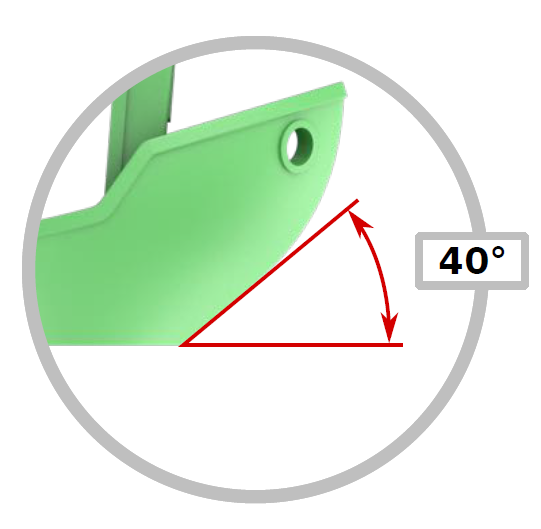
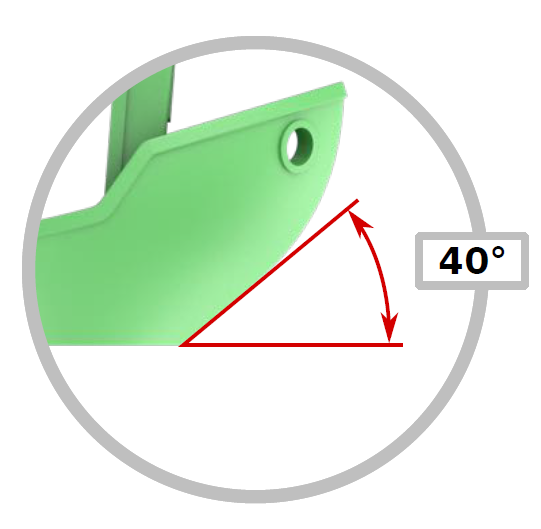
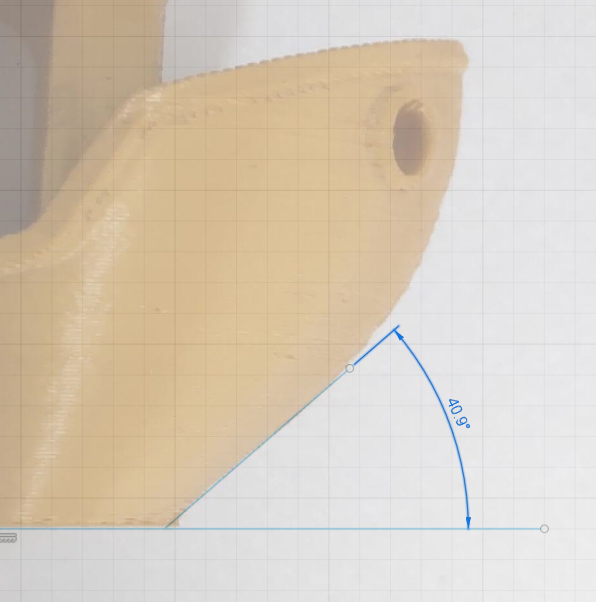
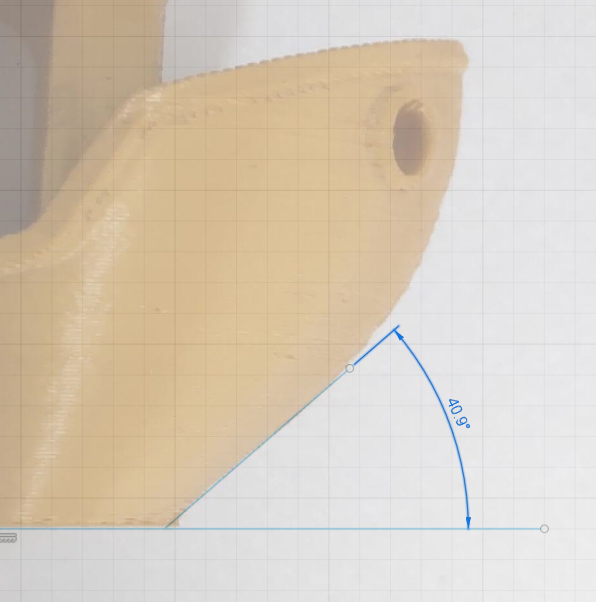
22『8.5°』に対して「6.8°」(※Fusion360で画像測定)
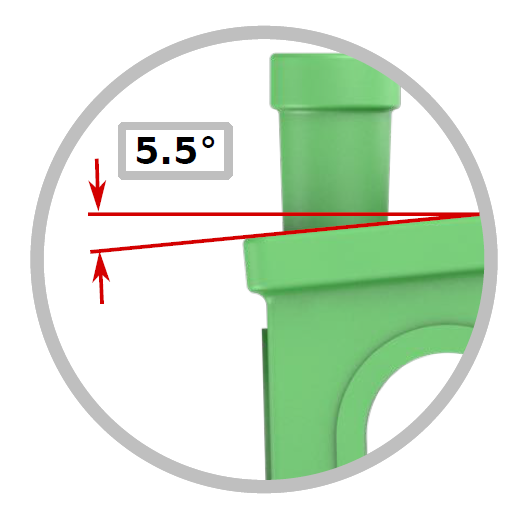
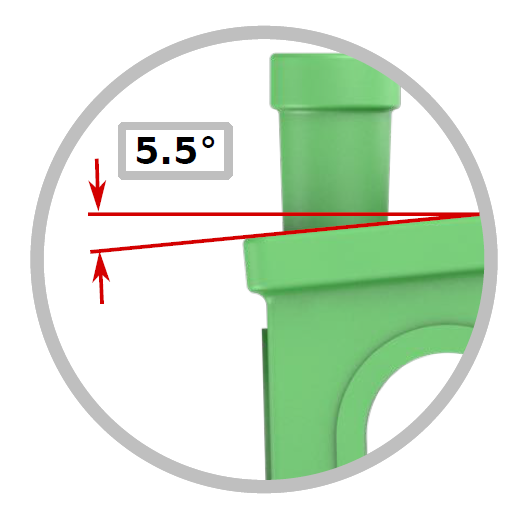
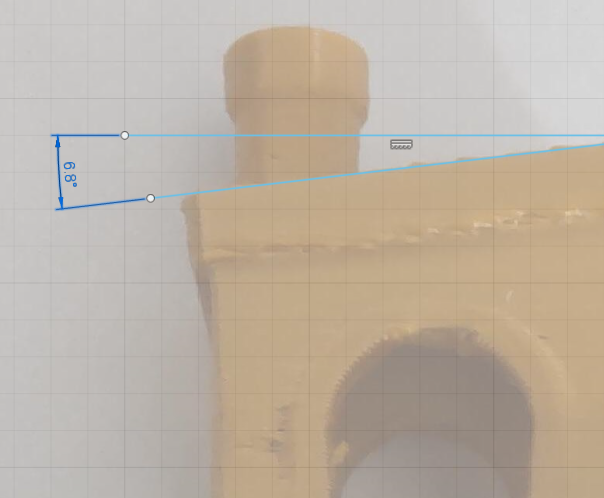
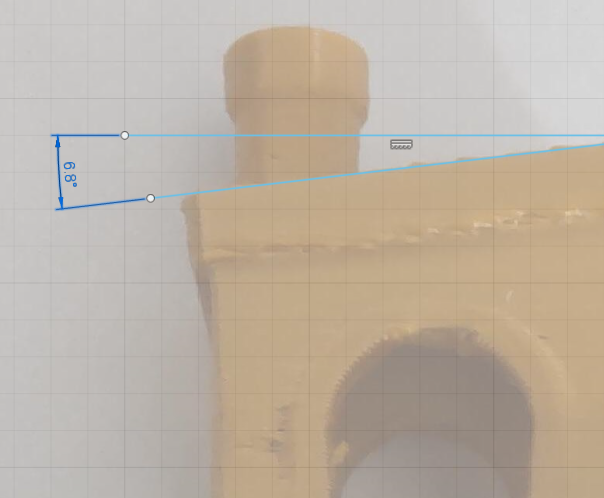
23『0.10mm』に対して「0.18mm」
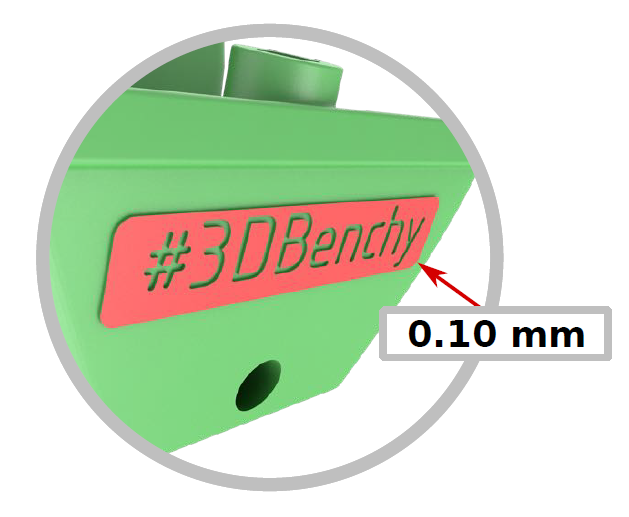
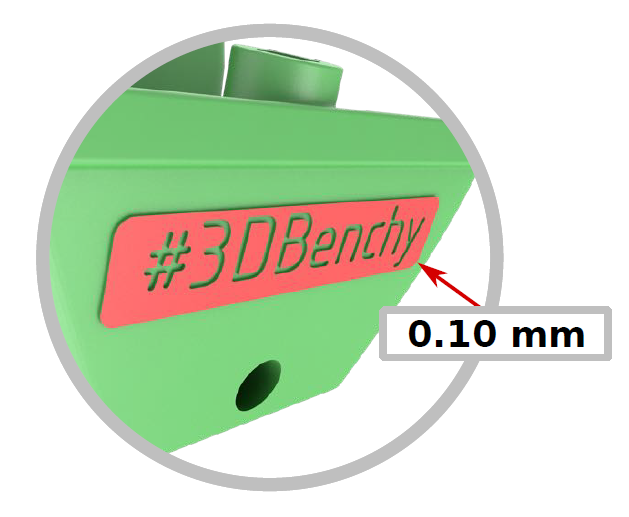
寸法値と実測値の比較(※全23箇所)
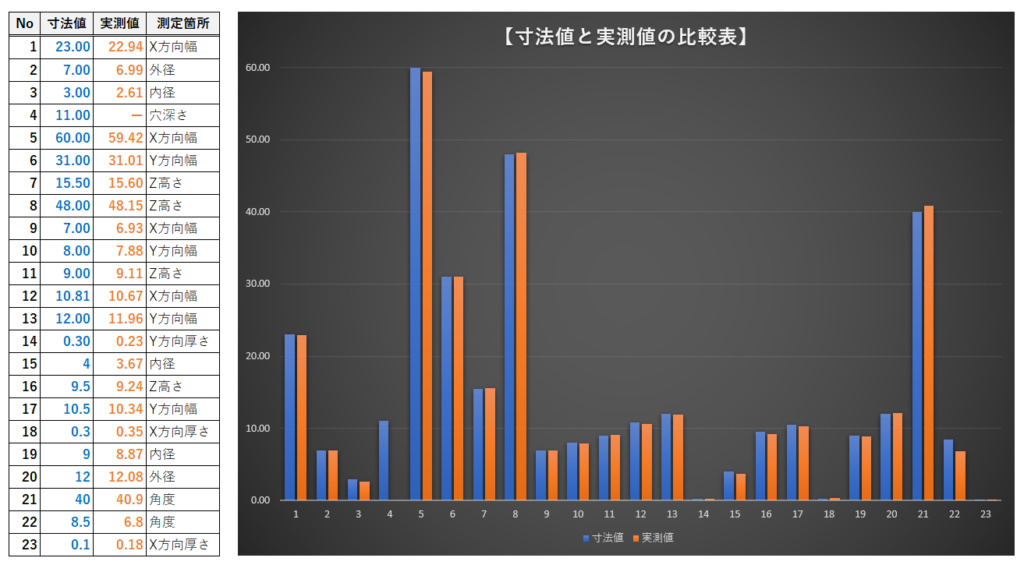
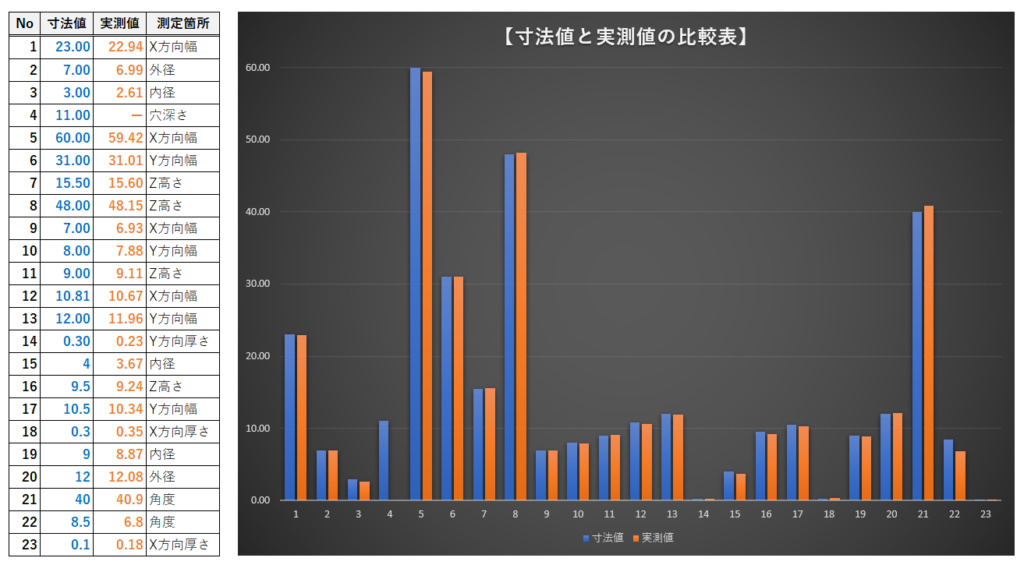
終わりに
今回は3Dプリンターでみんなが作っている船データを、実際に印刷して寸法を測定してみました!
このデータで3Dプリンターの精度や傾向が分かってきますので、是非これを読んでいる皆様も印刷してみてください!
今回は4ページ目の寸法確認のみを行いましたが、3ページ目の形状確認も非常に参考になるため、もし機会があればそちらの方の記事を書いてみようと思います!
今後とも新田設計のホームページをよろしくお願いします。